March 20
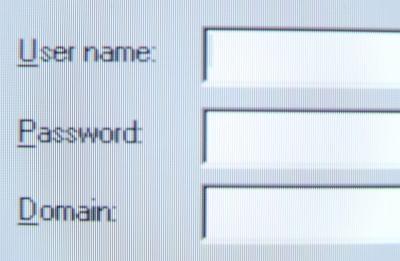
Di tanto in tanto, anche i migliori di noi può diventare un po 'smemorato. Naturalmente, dimenticare la password per il vostro account di Windows NT potrebbe classificare solo un po 'più in alto sul metro stress che la maggior parte delle fughe momentanei. Fortunatamente, Microsoft e diversi sviluppatori terze parti hanno creato strumenti per consentire di reimpostare la password e ricominciare da capo. La maggior parte delle opzioni richiedono un po 'di accortezza, quindi è meglio prepararsi per il problema prima che sia un problema.
1 Avviare il sistema Windows NT.
2 Nella schermata di accesso, premere il CTRL, Alt e Canc due volte. Questo vi porterà alla casella Accesso Classic.
3 Digitare amministratore senza virgolette nel campo username e lasciare vuoto il campo password. Premere Invio per accedere a Windows.
4 Aprire il Pannello di controllo e andare a Account utente. Da questa finestra, è possibile reimpostare la password per l'account utente personale.
5 Creare una password di ripristino disco di avvio Stellar Phoenix utilizzando un CD vuoto, unità CD-RW del computer, e l'immagine ISO fornita da Stellar Phoenix Password Recovery. Questo passaggio deve essere eseguita prima si dimentica la password, in modo da mettere il disco in un luogo sicuro.
6 Inserire il disco di avvio nell'unità CD e avviare Windows. Se durante la schermata di caricamento di Windows, prima comincia a correre, si vede "Premere un tasto per l'avvio dal CD", poi farlo. In caso contrario, sarà necessario accedere al menu di configurazione e impostare il BIOS per l'avvio da CD. Un link a questo processo è riportato qui di seguito in Risorse.
7 Fare clic sul pulsante "Admin / User Password" quando la finestra Password Recovery Stellar Phoenix si apre in fase di start up.
8 Fare clic sul nome dell'account che si desidera ripristinare e fare clic su "Reset". Attendere che il messaggio venga visualizzato che indica che la password è stata ripristinata con successo, quindi fare clic su "OK".
9 Chiudi Stellar Phoenix Password Recovery, e riavviare il computer. Tenta di accedere al tuo account - vedrete che non vi è alcuna password impostata e sarà automaticamente il login. A questo punto è possibile accedere alla pagina Account utente dal Pannello di controllo per creare una nuova password.
10 Avviare il computer ed eseguire l'Offline NT Password e CD di avvio l'editor del Registro. Quando il menu si apre, selezionare il disco che l'installazione di Windows si trova, in genere il disco rigido. Dovrebbe essere facile da individuare, e di solito è il default, o numerato come "1". Premere il tasto "Enter" se è il default, o qualsiasi numero è adeguato.
11 Premere il tasto "Enter" per selezionare il percorso predefinito per i file di registro. Questo dovrebbe aprire il percorso del file corretto e portare ad un prompt che offre una serie di scelte. Premere il tasto "1" per Password Reset.
12 Premere il tasto "1" sul prossimo messaggio che arriva fino a modificare i dati utente e password. Apparirà un menu con una lista di nomi utente. Trova il tuo nome utente, o uno contrassegnato come "Admin" sotto il "Admin?" colonna e premere "Invio".
13 Premere il tasto "1" nel menu Modifica utente per cancellare la password per l'account selezionato a vuoto. Tenere premuto il tasto "Shift" e "1" per entrare nel "!" il comando e tornare al menu principale.
14 Premere il tasto "q" per uscire dall'editor. Prima di chiudere, vi verrà chiesto di scrivere i file indietro. Premere "y" per confermare la scrittura; questo è quello di salvare le modifiche apportate. La selezione di "n" si annulleranno i cambiamenti che avete fatto. In seguito, premere CTRL, ALT e CANC per riavviare il sistema. Esegui di Windows come al solito e accede al conto si reimposta la password su. Vai Account utente menu nel pannello di controllo per modificare le password necessarie.
